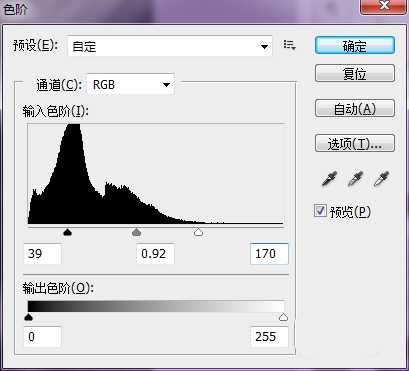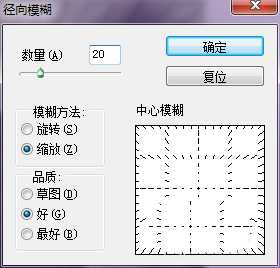PS合成图片很简单,想要给人物的眼睛合成旋转楼梯,添加冲击力和压迫感,该怎么添加呢?下面我们就来看看详细的教程。
- 软件名称:
- Adobe Photoshop CC 2018 v19.0 简体中文正式版 32/64位
- 软件大小:
- 1.53GB
- 更新时间:
- 2019-10-24立即下载
1、在PS中打开图片素材之一,这里以螺旋楼梯为例,复制得到副本图层。先说明下,本例打算使用黑白图片来传递感情。
2、使用快捷键shift+ctrl+U,将副本图层去色。
3、调整色阶。快捷键Ctrl+L,得到色阶调整对话框,这里设为39、0.92、170。色阶调整之后,图片明暗对比更明显了。
4、使用径向模糊命令。点击菜单栏:滤镜→模糊→径向模糊,模糊方法选择“缩放”,这里将模糊数量设为20。
5、径向模糊后的螺旋楼梯效果图如下,让人产生一种眩晕感。
6、将另一个素材——眼睛素描图片置入,并栅格化图层。
7、最后,调整眼睛,得到效果图。快捷键Ctrl+T将眼睛图片调整至合适的大小与位置,然后对眼睛图层添加蒙版,用柔角低流量画笔工具涂抹眼睛边缘处,使画面自然。得到的效果图如下,有一种被盯住的紧张紧迫感。
以上就是ps人物眼睛合成螺旋楼梯的教程,希望大家喜欢,请继续关注。
相关推荐:
ps怎么快速合成梅西头像的金币?
ps怎么合成创意的立体折叠海滩效果图?
ps怎么合成火车穿过手机效果? ps合成的教程
华山资源网 Design By www.eoogi.com
广告合作:本站广告合作请联系QQ:858582 申请时备注:广告合作(否则不回)
免责声明:本站资源来自互联网收集,仅供用于学习和交流,请遵循相关法律法规,本站一切资源不代表本站立场,如有侵权、后门、不妥请联系本站删除!
免责声明:本站资源来自互联网收集,仅供用于学习和交流,请遵循相关法律法规,本站一切资源不代表本站立场,如有侵权、后门、不妥请联系本站删除!
华山资源网 Design By www.eoogi.com
暂无评论...
RTX 5090要首发 性能要翻倍!三星展示GDDR7显存
三星在GTC上展示了专为下一代游戏GPU设计的GDDR7内存。
首次推出的GDDR7内存模块密度为16GB,每个模块容量为2GB。其速度预设为32 Gbps(PAM3),但也可以降至28 Gbps,以提高产量和初始阶段的整体性能和成本效益。
据三星表示,GDDR7内存的能效将提高20%,同时工作电压仅为1.1V,低于标准的1.2V。通过采用更新的封装材料和优化的电路设计,使得在高速运行时的发热量降低,GDDR7的热阻比GDDR6降低了70%。
更新日志
2025年01月11日
2025年01月11日
- 小骆驼-《草原狼2(蓝光CD)》[原抓WAV+CUE]
- 群星《欢迎来到我身边 电影原声专辑》[320K/MP3][105.02MB]
- 群星《欢迎来到我身边 电影原声专辑》[FLAC/分轨][480.9MB]
- 雷婷《梦里蓝天HQⅡ》 2023头版限量编号低速原抓[WAV+CUE][463M]
- 群星《2024好听新歌42》AI调整音效【WAV分轨】
- 王思雨-《思念陪着鸿雁飞》WAV
- 王思雨《喜马拉雅HQ》头版限量编号[WAV+CUE]
- 李健《无时无刻》[WAV+CUE][590M]
- 陈奕迅《酝酿》[WAV分轨][502M]
- 卓依婷《化蝶》2CD[WAV+CUE][1.1G]
- 群星《吉他王(黑胶CD)》[WAV+CUE]
- 齐秦《穿乐(穿越)》[WAV+CUE]
- 发烧珍品《数位CD音响测试-动向效果(九)》【WAV+CUE】
- 邝美云《邝美云精装歌集》[DSF][1.6G]
- 吕方《爱一回伤一回》[WAV+CUE][454M]